一键重装win8 32位系统教程
- 分类:教程 回答于: 2017年07月28日 14:25:01
不少朋友最近都找小编要一键重装win8 32位教程,可能是大家已经用腻了自己的系统了,想要一键重装win832位来尝尝鲜。既然大家喜欢新鲜,小编在这里就用最新的软件教大家一键重装win8 32位系统的方法,一起来看看吧。
1、既然说是新软件,那肯定就是万众瞩目的小白一键重装了,我们先去下载这款软件。下载地址:http://xb.kxbld.com:801/XiaobaiOnekey.exe
2、下载之后打开软件,我们进入一键装机界面,然后点击系统重装
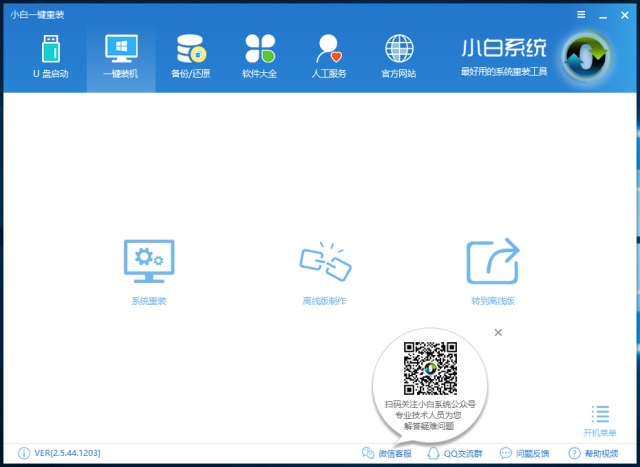
3、这里是环境检测,我们直接下一步也可以

4、然后就是万众期待的系统选择界面了,依然是琳琅满目的系统类型,大家可以选择自己喜欢的系统。我们就选择一键重装win8 32位吧。
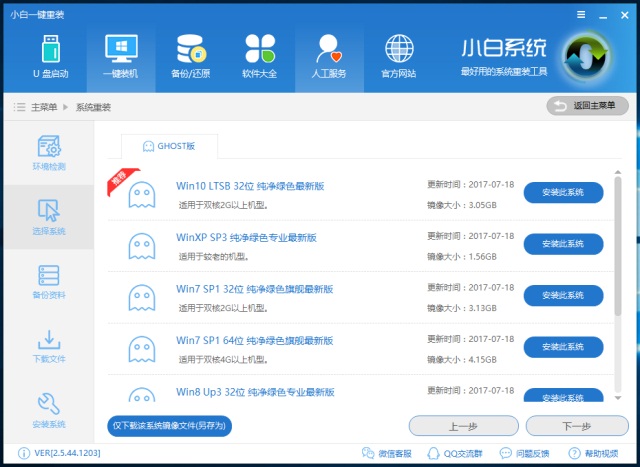
5、接下来是备份资料的界面,如下图所示,我们可以备份很多东西,尽量确保重要文件不丢失

6、然后就是大家也非常熟悉的系统下载,新版小白采用新的云端数据传输模式,下载速度更快!
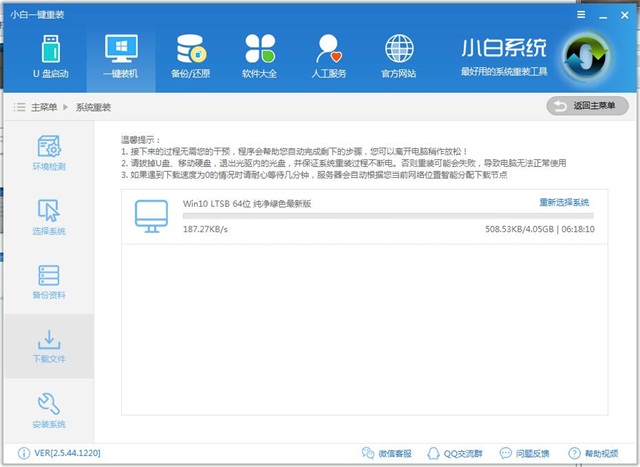
7、系统下载之后就会自动安装了,教程到这里就结束啦

以上就是小编分享给大家的一键重装win8 32位系统教程了,不知道大家看过之后有没有掌握这个方法呢?说实话小编认为这个方法就是现阶段一键重装的巅峰了,不仅非常好用,而且一键重装win832位特别快,大家可以去试试哦!
 有用
38
有用
38


 小白系统
小白系统


 1000
1000 1000
1000 1000
1000 1000
1000 1000
1000 1000
1000 1000
1000 1000
1000 1000
1000 1000
1000猜您喜欢
- 华硕X550V:高性能轻薄本,助力您的工作与..2023/12/17
- windows更新重装的方法是什么..2022/12/16
- 苹果mac双系统卸载-小白系统教程..2021/12/29
- 魔法猪一键重装系统怎么重装..2022/06/24
- "驱动精灵:让电脑运行更顺畅"..2023/05/30
- excel函数公式大全常用2022/10/09
相关推荐
- 最值得推荐的pdf查看器2024/10/31
- 华硕笔记本重装系统按哪个键..2022/11/21
- 2048游戏下载2023/12/23
- 什么是计算机病毒,小编教你什么是计算..2018/08/20
- 苹果笔记本电脑装什么系统好..2020/08/06
- 一键ghost重装系统怎么操作2022/11/14




















 关注微信公众号
关注微信公众号





